正式班D9
2020.10.16星期五 正式班D9
一、vmware workstation的使用
-
虚拟机管理软件
-
定义
虚拟机(Virtual Machine)软件是一套特殊的软件,它可以作为操作系统独立运行,也可以运行在系统之上。
-
作用
在一台计算机上安装虚拟机软件后,就可以模拟若干台相对独立的虚拟pc设备。
每台虚拟的pc设备上安装运行操作系统,运行远程服务,与真实计算机几乎无差别。
-
使用流程
- 使用前首先在计算机上安装虚拟机软件(Windows:VMware,mac:VMware Fusion)
- 通过安装的需虚拟机软件创建一个或多个虚拟机系统(虚拟的计算机设备)
- 在虚拟的计算机设备上安装操作系统并进行启动配置,最终实现在一台计算机上同时运行多个虚拟机设备系统
-
用处
用这些虚拟的系统连成局域网用来部署网站集群架构等更深层次的运维技术
-
-
安装操作系统
-
配置
-
CPU:选择虚拟机对应的CPU的颗数,以及每个CPU的核数,默认都是1
-
内存:至少大于512MB,最好1GB(否则安装系统可能会报错)
-
硬盘:6~8G硬盘空间即可(可选10G)
-
网络:有Bridgeed(桥接)、NAT、Host-only(仅主机)3种
-
NAT(Network Address Translation网络地址转换)
- NAT模式是比较简单的实现虚拟机上网的方式,是通过宿主机(物理计算机)上网和交换的。
- 虚拟机的网卡是连接到宿主机的VMnet8上的,此时系统的VMware NAT Service服务就充当了路由器,,负责将虚拟机发送到VMnet8的包进行地址转换后发送到实际的网络上,再将实际网络上返回的包进行地址转换后通过VMnet8发送给虚拟机。
- VMware DHCP Service负责为虚拟机分配IP地址。
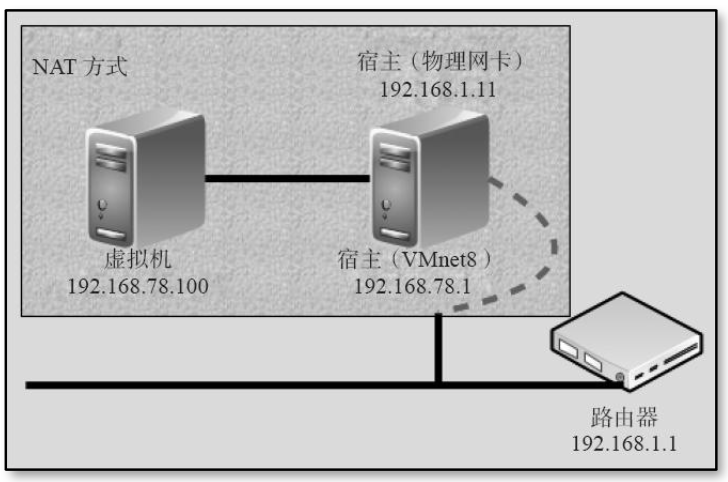
-
Bridged(桥接模式)==》桥接到本地物理网卡
-
桥接模式可简单理解为通过物理主机网卡架设一座桥,从而连入实际的网络中。因此虚拟机可以分配到与主机相同网段的独立IP,所有网络功能和真实计算机几乎完全一样。桥接模式下的虚拟机和网内真实计算机所处的位置是一样的。
-
Bridged模式下虚拟机直接连到实际网络下,逻辑上与宿主机没有联系。
-
Bridged网络类型特别适合局域网环境,其优势是虚拟机像一台真正的主机一样,缺点是可能会与其他物理主机IP冲突,并且在与宿主机交换数据时都会经过实际的路由器。
-
在不考虑NAT模式时,就选用桥接模式,桥接模式下换了网络环境所有虚拟机IP都会受影响。
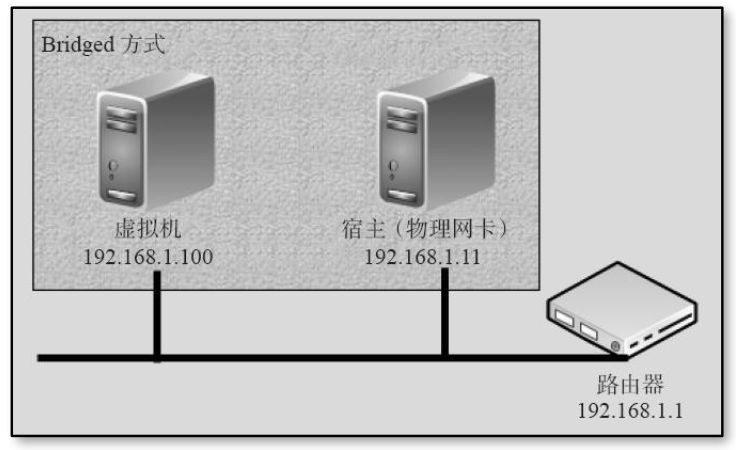
-
-
Host-only(仅主机)
-
在Host-only模式下,虚拟机的网卡会连接到宿主机的VMnet1上
-
宿主机不会为虚拟机提供路由服务,因此虚拟机只能与宿主机通信,不能连接到实际网络上,无法上网。
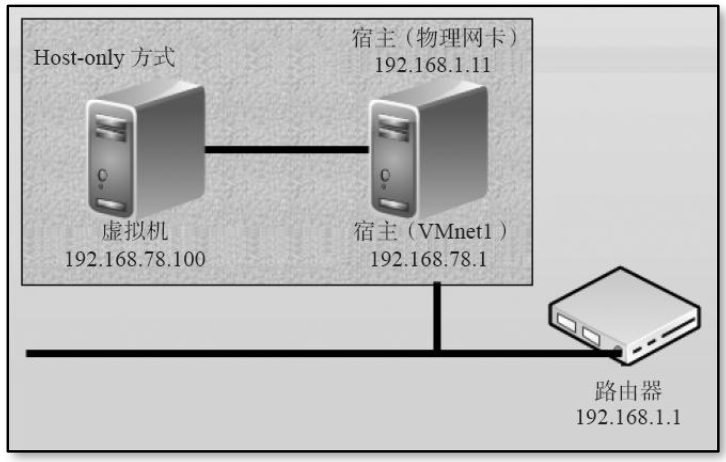
-
-
-
-
硬盘分区
-
常规方案(网络集群架构种某个节点服务器,数据多份或不重要)
/boot:存放引导程序,300~500MB建议500MB
swap:虚拟内存,1.5~2倍内存大小,最大8G
/:根,存放所有数据,剩余空间都给根
-
数据库及存储角色的服务器(即有大量重要数据的业务)
/boot:存放引导程序,300~500MB建议500MB
swap:虚拟内存,1.5~2倍内存大小,最大8G
/:根,50~200G,只存放系统相关文件,网站业务数据不放在这里
/data:剩余硬盘空间大小,放数据库及存储重要数据(data也卡叫别的名字)
-
大门户网站,大型企业
/boot:存放引导程序,300~500MB建议500MB
swap:虚拟内存,1.5~2倍内存大小,最大8G
/:根,50~200G,只存放系统相关文件,网站业务数据不放在这里
剩余空间不分区,保留,将来分给部门由他们分配
-
LVM(在线调整分区大小)
- 性能差
- 没必要
-
操作系统软raid(不要用)
- 性能差,无冗余
- 生产场景使用硬raid
-
-
-
安装系统后的优化
-
安装包最小化原则,即不需要或不明确是否需要的就不安装,以最大程度确保系统安全
-
安装过程中漏掉的包可以后期补上
yum groupinstall "Compatibility libraries" "Base" "Development tools"
yum groupinstall "debugging Tools" "Dial-up Networking Support"
可以通过yum groupinfo包查看具体安装的组件
-
查看选包的情况
- yum grouplist
- 能看到我们的选择和系统默认安装的额外的软件包组
- 不要使用yum的删除功能删除软件(会删除相关依赖造成意外问题)
-
安装系统补装工具命令
-
安装系统后会有一些基本工具没装,可以根据需求yum来下载安装(用什么装什么)
yum -y install tree nmap sysstat lrzsz dos2unix telnet bash-completion bash-completion-extras vim lsof net-tools rsync ntpdate nfs-utils
-
需要更新补丁
yum update
-
-
配置网络
setup命令-->Network configuration-->Device configuration-->ens33-->配置依次点击ok-->"save"-->Save&Quit-->Quit
实际修改为/etc/sysconfig/network-scripts/ifcfg-ens33
-
创建快照
-
-
远程连接
- Windows:xshell
- Mac:iTerm2(第三方)/Terminal(自带)

